Küme için Azure İzleyici günlüklerini ayarlama
Azure İzleyici günlükleri, küme düzeyindeki olayları izlemek için önerimizdir. Log Analytics çalışma alanını Azure Resource Manager, PowerShell veya Azure Market aracılığıyla ayarlayabilirsiniz. Dağıtımınızın güncelleştirilmiş bir Resource Manager şablonunu gelecekte kullanmak üzere kullanıyorsanız, Azure İzleyici günlük ortamınızı ayarlamak için aynı şablonu kullanın. Tanılama etkinleştirilmiş bir kümeniz zaten dağıtılmışsa Market üzerinden dağıtım daha kolaydır. Dağıtım yaptığınız hesapta abonelik düzeyinde erişiminiz yoksa, PowerShell veya Resource Manager şablonunu kullanarak dağıtın.
Not
Kümenizi izlemek üzere Azure İzleyici günlüklerini ayarlamak için küme düzeyinde veya platform düzeyindeki olayları görüntülemek için tanılamaları etkinleştirmiş olmanız gerekir. Daha fazla bilgi için Windows kümelerinde tanılamayı ayarlama ve Linux kümelerinde tanılamayı ayarlama konularına bakın
Not
Bu makale kısa süre önce Log Analytics yerine Azure İzleyici günlükleri terimini kullanacak şekilde güncelleştirildi. Günlük verileri hala log analytics çalışma alanında depolanır ve aynı Log Analytics hizmeti tarafından toplanır ve analiz edilir. Terminolojiyi , Azure İzleyici'deki günlüklerin rolünü daha iyi yansıtacak şekilde güncelleştiriyoruz. Ayrıntılar için bkz. Azure İzleyici terminolojisi değişiklikleri .
Not
Azure ile etkileşime geçmek için Azure Az PowerShell modülünü kullanmanızı öneririz. Başlamak için bkz. Azure PowerShell'i yükleme. Az PowerShell modülüne nasıl geçeceğinizi öğrenmek için bkz. Azure PowerShell’i AzureRM’den Az’ye geçirme.
Azure Market kullanarak Log Analytics çalışma alanı dağıtma
Küme dağıttıktan sonra Log Analytics çalışma alanı eklemek istiyorsanız portalda Azure Market gidin ve Service Fabric Analytics'i arayın. Bu, Service Fabric'e özgü veriler içeren Service Fabric dağıtımları için özel bir çözümdür. Bu işlemde hem çözümü (içgörüleri görüntülemek için pano) hem de çalışma alanını (temel alınan küme verilerinin toplaması) oluşturacaksınız.
Sol gezinti menüsünde Yeni'yi seçin.
Service Fabric Analytics'i arayın. Görüntülenen kaynağı seçin.
Oluştur’u seçin.
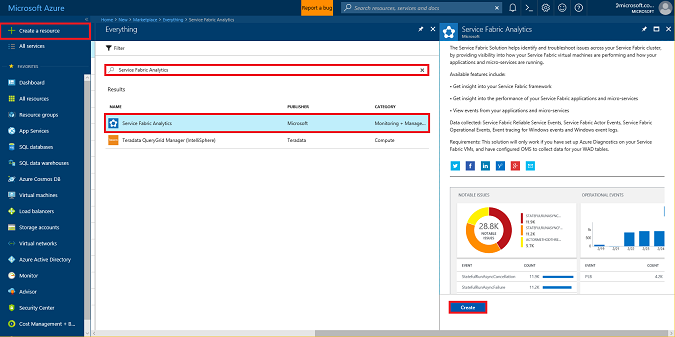
Service Fabric Analytics oluşturma penceresinde OMS Çalışma Alanı alanı için bir çalışma alanı seçin'i ve ardından Yeni çalışma alanı oluştur'u seçin. Gerekli girdileri doldurun. Buradaki tek gereksinim, Service Fabric kümesi ve çalışma alanı aboneliğinin aynı olmasıdır. Girdileriniz doğrulandığında, çalışma alanınız dağıtıma başlar. Dağıtım yalnızca birkaç dakika sürer.
İşiniz bittiğinde Service Fabric Analytics oluşturma penceresinin alt kısmındaki Oluştur'u yeniden seçin. Yeni çalışma alanının OMS Çalışma Alanı altında göründüğünden emin olun. Bu eylem, çözümü oluşturduğunuz çalışma alanına ekler.
Windows kullanıyorsanız, Azure İzleyici günlüklerini küme olaylarınızın depolandığı depolama hesabına bağlamak için aşağıdaki adımlarla devam edin.
Not
Service Fabric Analytics çözümü yalnızca Windows kümeleri için desteklenir. Linux kümeleri için, Linux kümeleri için Azure İzleyici günlüklerini ayarlama makalemize göz atın.
Log Analytics çalışma alanını kümenize bağlama
Çalışma alanının kümenizden gelen tanılama verilerine bağlı olması gerekir. Service Fabric Analytics çözümünü oluşturduğunuz kaynak grubuna gidin. ServiceFabric<nameOfWorkspace> öğesini seçin ve genel bakış sayfasına gidin. Buradan çözüm ayarlarını, çalışma alanı ayarlarını değiştirebilir ve Log Analytics çalışma alanına erişebilirsiniz.
Sol gezinti menüsünde Genel Bakış sekmesine tıklayın, Veri Kaynağı Sekmesine Bağlan'ın altında Depolama hesapları günlükleri'ni seçin.
Depolama hesabı günlükleri sayfasında üst kısımdaki Ekle'yi seçerek kümenizin günlüklerini çalışma alanına ekleyin.
Kümenizde oluşturulan uygun hesabı eklemek için Depolama hesabı'nı seçin. Varsayılan adı kullandıysanız, depolama hesabı sfdg<resourceGroupName> şeklindedir. Bunu, applicationDiagnosticsStorageAccountName için kullanılan değeri denetleyerek kümenizi dağıtmak için kullanılan Azure Resource Manager şablonuyla da onaylayabilirsiniz. Ad görünmüyorsa aşağı kaydırın ve Daha fazla yükle'yi seçin. Depolama hesabı adını seçin.
Veri Türünü belirtin. Service Fabric Olayları olarak ayarlayın.
Kaynağın otomatik olarak WADServiceFabric*EventTable olarak ayarlandığından emin olun.
Çalışma alanınızı kümenizin günlüklerine bağlamak için Tamam'ı seçin.
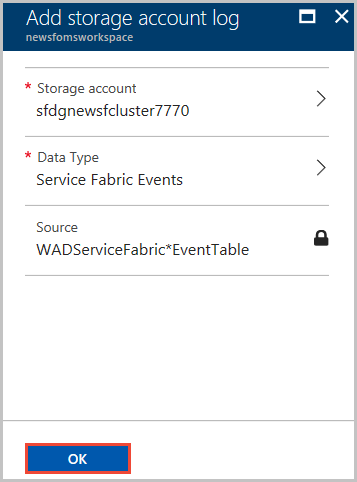
Hesap artık çalışma alanınızın veri kaynaklarında depolama hesabı günlüklerinizin bir parçası olarak gösterilir.
Service Fabric Analytics çözümünü, kümenizin platformuna ve uygulama günlüğü tablosuna doğru şekilde bağlanmış bir Log Analytics çalışma alanına eklediniz. Çalışma alanına aynı şekilde ek kaynaklar ekleyebilirsiniz.
Azure İzleyici günlüklerini Azure Resource Manager ile dağıtma
bir kümeyi Resource Manager şablonu kullanarak dağıttığınızda, şablon yeni bir Log Analytics çalışma alanı oluşturur, Service Fabric çözümünü çalışma alanına ekler ve uygun depolama tablolarındaki verileri okuyacak şekilde yapılandırılır.
Gereksinimlerinizi karşılamak için bu örnek şablonu kullanabilir ve değiştirebilirsiniz. Bu şablon aşağıdakileri yapar
- 5 düğüm service fabric kümesi oluşturur
- Log Analytics çalışma alanı ve Service Fabric çözümü oluşturur
- Log Analytics aracısını çalışma alanına 2 örnek performans sayacı toplayacak ve gönderecek şekilde yapılandırıyor
- WAD'yi Service Fabric'i toplayacak şekilde yapılandırır ve bunları Azure depolama tablolarına (WADServiceFabric*EventTable) gönderir
- Log Analytics çalışma alanını bu tablolardaki olayları okuyacak şekilde yapılandırıyor
Azure PowerShell modülündeki API'yi kullanarak New-AzResourceGroupDeployment şablonu kümenize Resource Manager yükseltmesi olarak dağıtabilirsiniz. Örnek bir komut şöyle olabilir:
New-AzResourceGroupDeployment -ResourceGroupName "<resourceGroupName>" -TemplateFile "<templatefile>.json"
Azure Resource Manager bu komutun mevcut bir kaynağın güncelleştirmesi olduğunu algılar. Yalnızca mevcut dağıtımı yönlendiren şablon ile sağlanan yeni şablon arasındaki değişiklikleri işler.
Azure İzleyici günlüklerini Azure PowerShell ile dağıtma
Komutunu kullanarak New-AzOperationalInsightsWorkspace Log Analytics kaynağınızı PowerShell aracılığıyla da dağıtabilirsiniz. Bu yöntemi kullanmak için Azure PowerShell yüklediğinizden emin olun. Yeni bir Log Analytics çalışma alanı oluşturmak ve Service Fabric çözümünü buna eklemek için bu betiği kullanın:
$SubID = "<subscription ID>"
$ResourceGroup = "<Resource group name>"
$Location = "<Resource group location>"
$WorkspaceName = "<Log Analytics workspace name>"
$solution = "ServiceFabric"
# Sign in to Azure and access the correct subscription
Connect-AzAccount
Select-AzSubscription -SubscriptionId $SubID
# Create the resource group if needed
try {
Get-AzResourceGroup -Name $ResourceGroup -ErrorAction Stop
} catch {
New-AzResourceGroup -Name $ResourceGroup -Location $Location
}
New-AzOperationalInsightsWorkspace -Location $Location -Name $WorkspaceName -Sku Standard -ResourceGroupName $ResourceGroup
Set-AzOperationalInsightsIntelligencePack -ResourceGroupName $ResourceGroup -WorkspaceName $WorkspaceName -IntelligencePackName $solution -Enabled $true
İşiniz bittiğinde, Azure İzleyici günlüklerini uygun depolama hesabına bağlamak için önceki bölümde verilen adımları izleyin.
Ayrıca PowerShell kullanarak Log Analytics çalışma alanınıza başka çözümler ekleyebilir veya başka değişiklikler yapabilirsiniz. Daha fazla bilgi edinmek için bkz. PowerShell kullanarak Azure İzleyici günlüklerini yönetme.
Sonraki adımlar
- Performans sayaçlarını toplamak ve kapsayıcılarınız için docker istatistiklerini ve günlüklerini toplamak için Log Analytics aracısını düğümlerinize dağıtın
- Azure İzleyici günlüklerinin bir parçası olarak sunulan günlük araması ve sorgulama özellikleri hakkında bilgi edinin
- Azure İzleyici günlüklerinde özel görünümler oluşturmak için Görünüm Tasarımcısı'nı kullanma